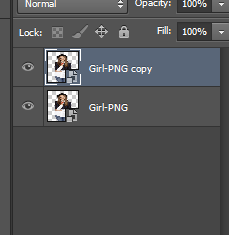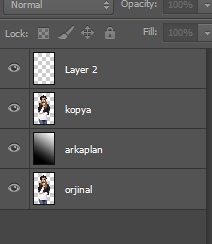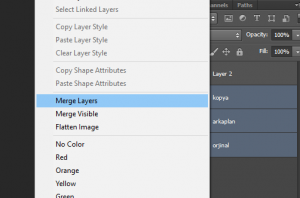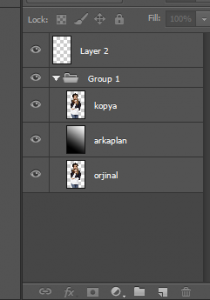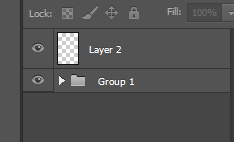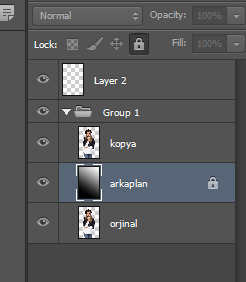Photoshop’ta Layer’lar ile Çalışmak
Anlamı katmandır. Hareket ettirilebilir veya silinebilir. Layerlar hakkında bilinmesi gereken en önemli şey, her işlemin ayrı layerlar da yapılması ilk resmimizin bozulmasını ve geri alamayacak kadar ilerideyken fikir değiştirdiğimizde sadece layeri silerek işlemlerimizi kurtarmamıza yaramasıdır.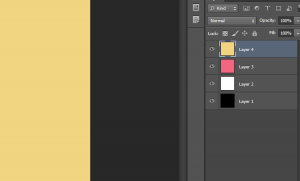
- Her zaman en üstteki layer’ın görüntüsü resmimizin en önünde gözükür.
- İşlemlerimizin karışmamasına yarar.
- Yeni layer açmak için kullandığımız kısayol CTRL+SHİFT+N ‘dir.
- Eğer bir yanlışlık olduda layer paneli kapandıysa F7 tuşuna basmanız yeterlidir.
- Olan bir resmin üzerine işlem yapmak için yeni bir layer açmamız çok önemlidir böylece ana resmi geri dönüşü olmayan bozulmalara uğratmamış oluruz.
- Bir layer’in kopyasını almak için layere basılı tutup yeni layer tuşu üzerinde bırakmamız yeterlidir. Böylece kopyasını alıp işlemlerimizi kopyada yapabiliriz, buda yine ana resmimizi kirletmeden sonuçlar elde etmemize yarar.

- Başka bir layer’de yaptığımız bir seçimi başka layer’larda düzenleyebiliriz.

- Ancak tüm işlemlerde bu geçerli değildir. Açmak gerekirse başka layera geçtiğimizde eski layerdeki renk değerleri eski layerde kalır. Yani eski renki baz alan araçları bu yöntemle kullanamayız, onları da kullanmak için layerin kopyasını oluşturmak en iyi yöntemdir.
- Temel özelliklerden biride, seçili olan bir layere çift tıkladığımızda layer’in adını değiştirebilmemiz. Böylece fazla layerlar ile çalışırken kafamız karışmaz ve hangi layerin ne işe yaradığını biliriz.

- Birkaç layeri birleştirebiliriz veya dosya içinde saklayarak yer tasarrufu edebiliriz.
- Layer’lar seçili iken sağ tıklayıp Merge Layers butonuna basarsak seçili olan 3 layer birleşir, ancak bunları işlemlerimizi geri almadan ayıramayız. Yani kullanmadan önce emin olmanız gerekir.

- Aşağıdaki dosya simgesine bastığımızda bir grup klasörü oluşur ve layerlerimizi seçerek bu klasörün içine atabiliriz böylece layer penceremizde hem daha boş yerler olur hemde yapıcağımız işlemleri ayırmış oluruz.


- Lock (kilit) simgesi seçili layeri kilitleyerek ona istemeden zarar vermemizi engeller.

Layerlara iyi hakim olmak photoshop’da istediklerimizi yapmamızın başında gelir. Aklınıza takılan bişey varsa sormayı unutmayın iyi çalışmalar!!!